Skapa ett dubbelriktat stapeldiagram med bara flera klick
Kutools för Excel
Ökar Excel med 300+
Kraftfulla funktioner
Dubbelriktat stapeldiagram är en typ av diagram som visar två uppsättningar data sida vid sida, med hjälp av det här diagrammet kan du göra jämförelser och upptäcka eventuella skillnader mellan de två uppsättningsdata en överblick. Den här artikeln kommer jag att prata om hur man skapar ett dubbelriktat stapeldiagram i Excel med ett kraftfullt verktyg - Kutools för Excel, med dess Dubbelriktat stapeldiagram kan du skapa denna typ av diagram med bara flera klick.
Skapa ett dubbelriktat stapeldiagram i Excel
Skapa ett dubbelriktat stapeldiagram i Excel
Gör så här för att skapa ett dubbelriktat stapeldiagram i Excel:
1. Klicka Kutools > Diagram > Kategorijämförelse > Dubbelriktat stapeldiagram, se skärmdump:
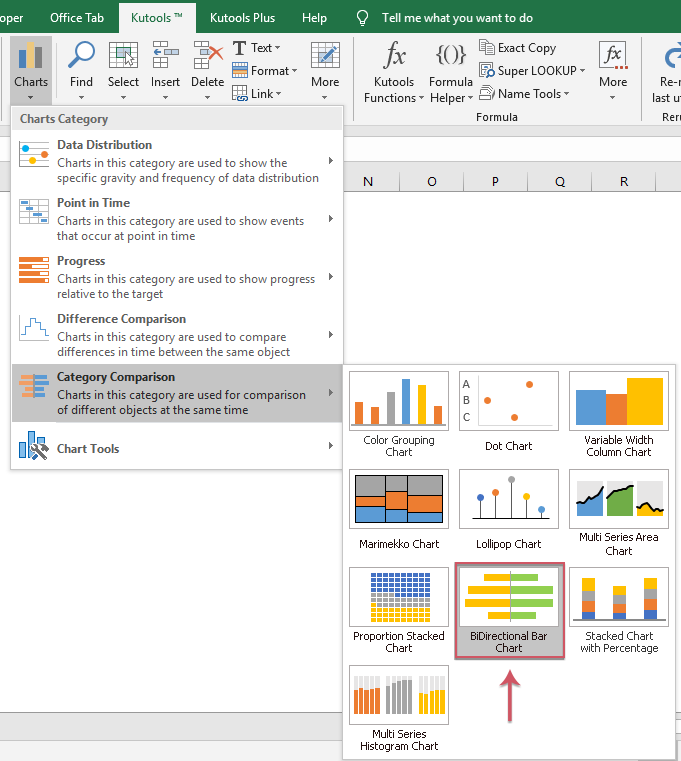
2. Då, i Dubbelriktat stapeldiagram dialogrutan, ange data om axelmärken, första seriens värden och andra seriens värden separat, se skärmdump:

3. Och klicka sedan på OK -knappen har ett dubbelriktat stapeldiagram skapats omedelbart, se skärmdump:

Anmärkningar: Du kan klicka på Exempelvis knapp i Dubbelriktat stapeldiagram dialogrutan för att öppna en ny arbetsbok med exempeldata och exempel på dubbelriktad stapeldiagram för att veta hur den fungerar.
Följande verktyg kan i hög grad spara tid och pengar, vilket är rätt för dig?
Fliken Office: Använda praktiska flikar i ditt Office, som sättet för Chrome, Firefox och New Internet Explorer.
Kutools för Excel: Mer än 300 avancerade funktioner för Excel 2021, 2019, 2016, 2013, 2010, 2007 och Office 365.
Kutools för Excel
Funktionaliteten som beskrivs ovan är bara en av 300 kraftfulla funktioner i Kutools för Excel.
Designad för Excel(Office) 2021, 2019, 2016, 2013, 2010, 2007 och Office 365. Gratis nedladdning och användning i 30 dagar.
